Photoshop使用通道混合器給狗狗摳圖(3)
文章來(lái)源于 新浪博客,感謝作者 均銘 給我們帶來(lái)經(jīng)精彩的文章!設(shè)計(jì)教程/PS教程/摳圖教程2012-10-25
4。我們首先來(lái)處理狗狗額頭處的毛發(fā),觀察額頭處的毛發(fā)可以看到,經(jīng)過(guò)通道混合器處理后,狗狗額頭處的背景基本變?yōu)榘咨耍瑲堄嗖糠质褂卯嫻P工具處理即可。選擇一個(gè)柔角畫筆工具,在工具選項(xiàng)欄中設(shè)置工具的混合模式
4。我們首先來(lái)處理狗狗額頭處的毛發(fā),觀察額頭處的毛發(fā)可以看到,經(jīng)過(guò)“通道混合器”處理后,狗狗額頭處的背景基本變?yōu)榘咨耍瑲堄嗖糠质褂卯嫻P工具處理即可。選擇一個(gè)柔角畫筆工具,在工具選項(xiàng)欄中設(shè)置工具的混合模式為“疊加”,透明度為10%,用黑色涂抹額頭上的毛發(fā),將這部分毛發(fā)加深。然后用白色畫筆涂抹背景,使背景變?yōu)榘咨?/p>

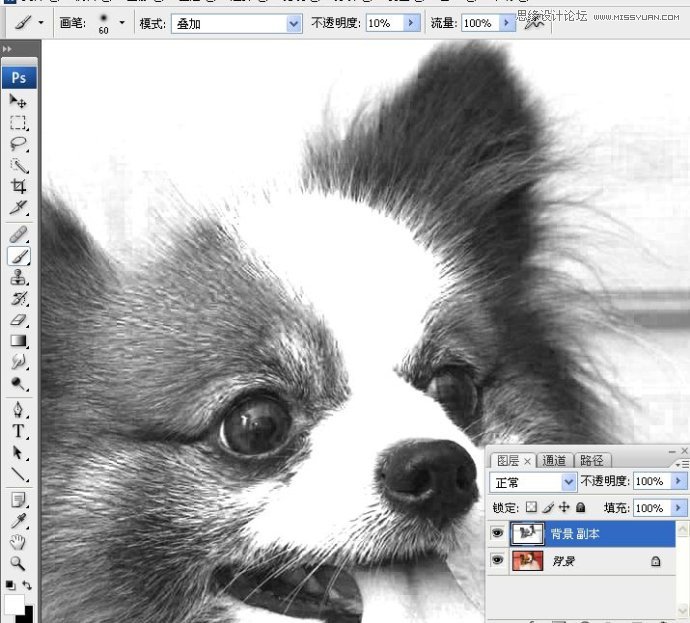
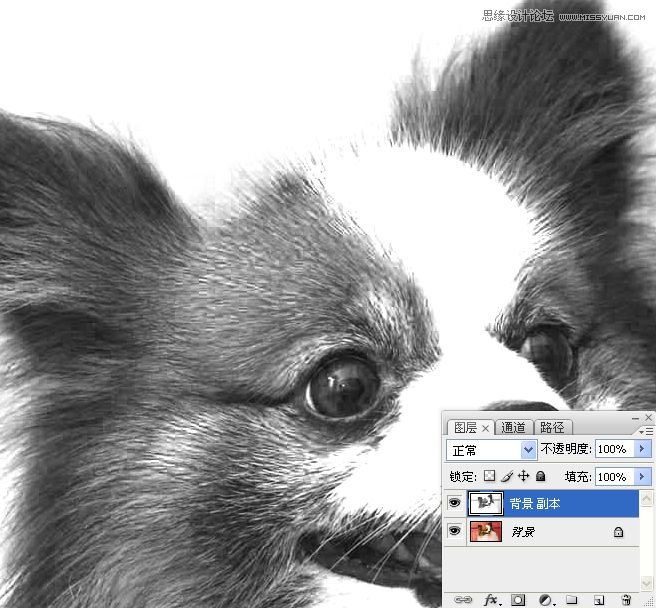
5。將畫筆工具的混合模式設(shè)置為“正常”,增加工具的不透明度,將狗狗額頭棕色的毛發(fā)涂抹為黑色。在處理過(guò)程中應(yīng)注意不要將毛發(fā)的邊緣涂抹為黑色,應(yīng)保持其為灰色,并保留必要的色調(diào)過(guò)度。否則選取后的毛發(fā)將非常生硬,而且還會(huì)帶有殘余的背景。
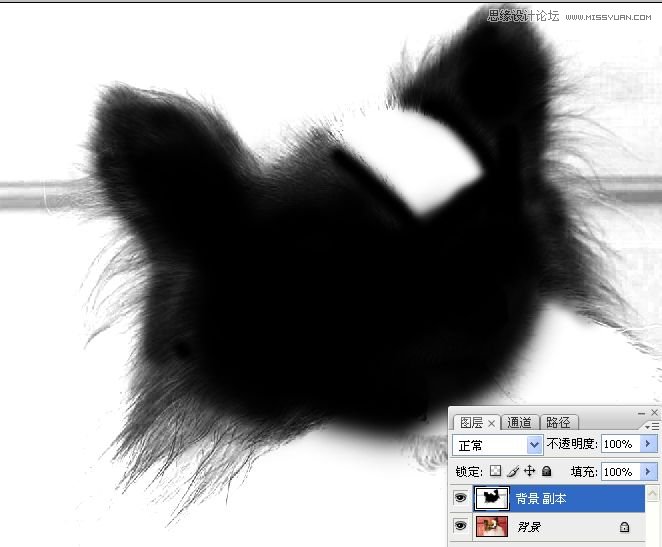
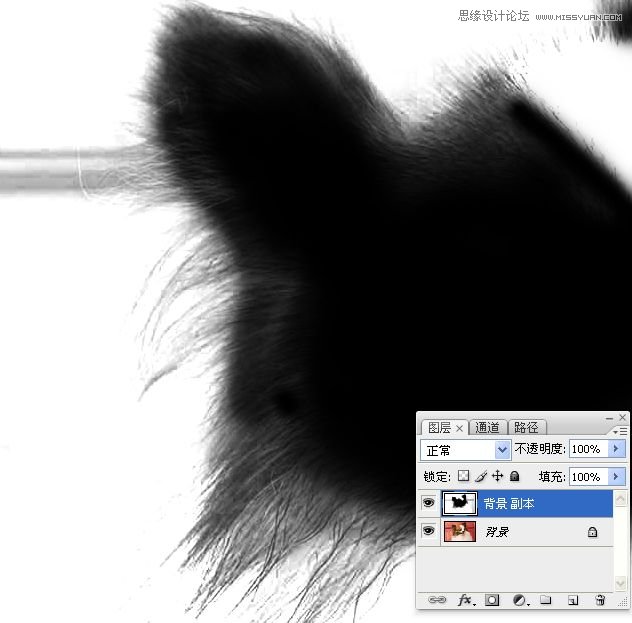

6。用矩形選框工具選擇左側(cè)朵與門橫的相交區(qū)域。選擇畫筆工具,將工具的混合模式設(shè)置為“疊加”,設(shè)置工具的不透明度為20%,用黑色在選區(qū)內(nèi)涂抹,對(duì)背景進(jìn)行加深處理。
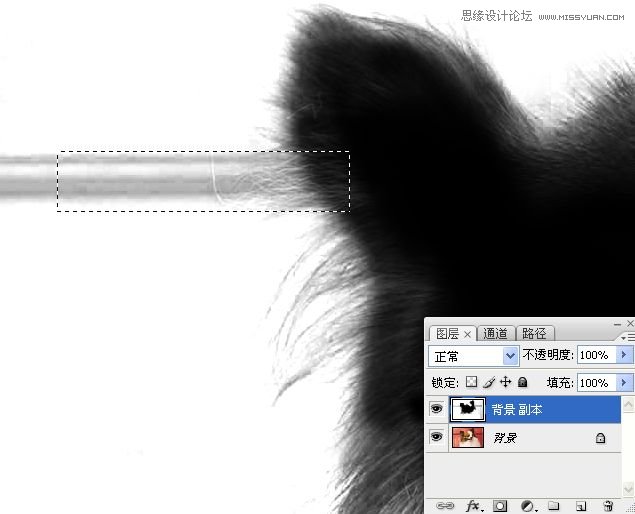
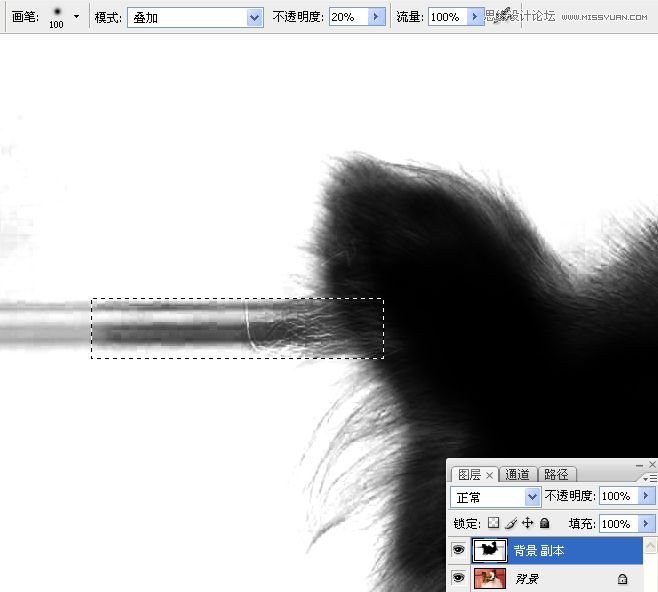
7。用白色涂抹毛發(fā),使它們變得更加清晰,按下CTRL+I快捷鍵將選區(qū)內(nèi)圖像反相。
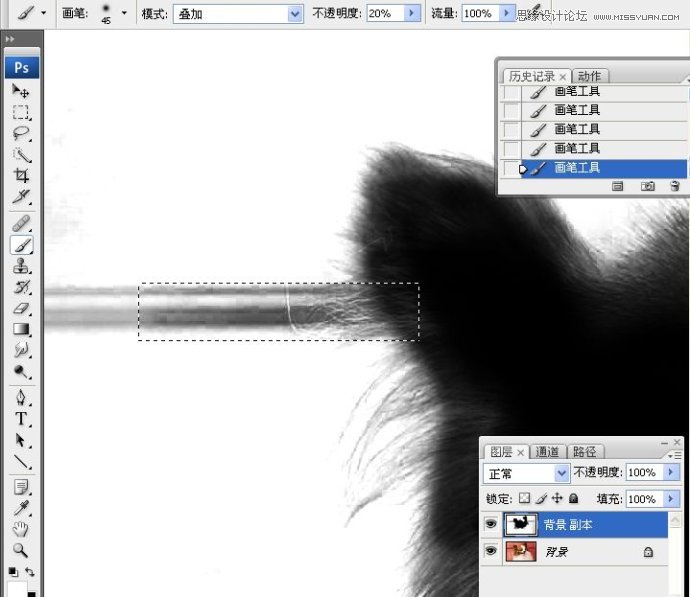
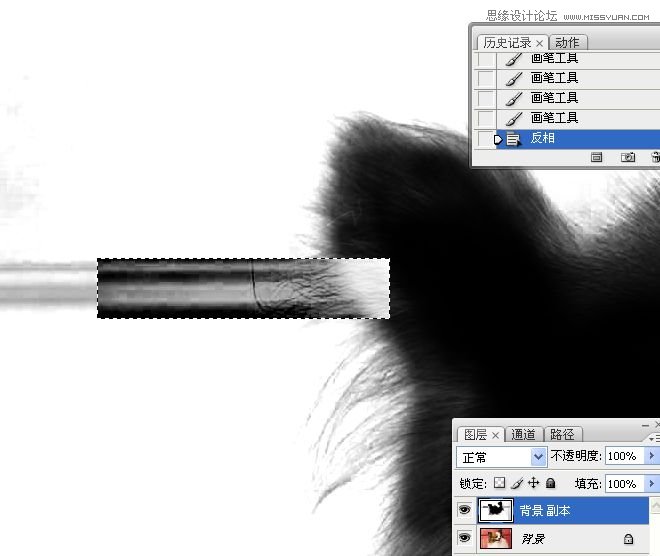
 情非得已
情非得已
推薦文章
-
 Photoshop使用通道工具摳出可愛(ài)的狗狗2020-03-15
Photoshop使用通道工具摳出可愛(ài)的狗狗2020-03-15
-
 Photoshop使用通道工具摳出逆光美女2020-03-08
Photoshop使用通道工具摳出逆光美女2020-03-08
-
 摳圖教程:詳解5種PS經(jīng)典的摳圖方法2019-08-29
摳圖教程:詳解5種PS經(jīng)典的摳圖方法2019-08-29
-
 Photoshop巧用通道超精細(xì)的摳兒童頭發(fā)絲教程2015-05-20
Photoshop巧用通道超精細(xì)的摳兒童頭發(fā)絲教程2015-05-20
-
 Photoshop完美摳出穿婚紗的新娘照片2013-11-07
Photoshop完美摳出穿婚紗的新娘照片2013-11-07
-
 Photoshop使用通道混合器給狗狗摳圖2012-10-25
Photoshop使用通道混合器給狗狗摳圖2012-10-25
-
 Photoshop給頭發(fā)蓬松的孩子摳圖并合成2012-06-19
Photoshop給頭發(fā)蓬松的孩子摳圖并合成2012-06-19
-
 Photoshop給白色婚紗摳圖并合成到風(fēng)景照中2012-06-14
Photoshop給白色婚紗摳圖并合成到風(fēng)景照中2012-06-14
-
 Photoshop詳細(xì)講解鋼筆工具在摳圖中的使用2011-08-30
Photoshop詳細(xì)講解鋼筆工具在摳圖中的使用2011-08-30
-
 Photoshop摳圖教程:摳出飄逸長(zhǎng)發(fā)美女2011-03-30
Photoshop摳圖教程:摳出飄逸長(zhǎng)發(fā)美女2011-03-30
熱門文章
-
 Photoshop快速摳出卷發(fā)的美女人像2021-03-04
Photoshop快速摳出卷發(fā)的美女人像2021-03-04
-
 Photoshop快速摳出卷發(fā)的美女人像
相關(guān)文章1722021-03-04
Photoshop快速摳出卷發(fā)的美女人像
相關(guān)文章1722021-03-04
-
 Photoshop使用通道工具給人像進(jìn)修摳圖
相關(guān)文章11992020-03-21
Photoshop使用通道工具給人像進(jìn)修摳圖
相關(guān)文章11992020-03-21
-
 Photoshop使用通道工具給美女摳圖
相關(guān)文章47892020-03-19
Photoshop使用通道工具給美女摳圖
相關(guān)文章47892020-03-19
-
 Photoshop摳出倒酒效果的玻璃杯
相關(guān)文章28452020-03-17
Photoshop摳出倒酒效果的玻璃杯
相關(guān)文章28452020-03-17
-
 Photoshop使用通道工具摳出可愛(ài)的狗狗
相關(guān)文章28972020-03-15
Photoshop使用通道工具摳出可愛(ài)的狗狗
相關(guān)文章28972020-03-15
-
 Photoshop使用通道混合器摳出茂密的樹木
相關(guān)文章10232020-03-14
Photoshop使用通道混合器摳出茂密的樹木
相關(guān)文章10232020-03-14
-
 Photoshop使用鋼筆工具摳出母子人像
相關(guān)文章10852020-03-10
Photoshop使用鋼筆工具摳出母子人像
相關(guān)文章10852020-03-10
-
 Photoshop快速摳出籃子里的貓咪
相關(guān)文章13292020-03-09
Photoshop快速摳出籃子里的貓咪
相關(guān)文章13292020-03-09
